Le taux de rafraîchissement d'un moniteur est l'une des mesures les plus importantes pour déterminer la qualité d'un affichage. Mais comment vérifier le taux de rafraîchissement du moniteur ?
Il ne suffit pas de lire une étiquette. Pour déterminer quel est le taux de rafraîchissement de votre moniteur en pratique, vous devez utiliser un outil qui vérifie ces performances en temps réel. Voici les cinq meilleurs sites en ligne pour ce faire.
Qu'est-ce que le taux de rafraîchissement et pourquoi avez-vous besoin de le tester ?
Les visuels sur un écran sont créés en affichant plusieurs images fixes dans séquence. Plus ces séquences défilent rapidement, plus l'illusion est convaincante, ce qui rend la vidéo plus fluide.
C'est ce qu'on appelle les images par seconde, ou FPS. Mais la fréquence d'images de la vidéo ou du jeu en question n'est pas le seul facteur de qualité vidéo. Le moniteur doit également être capable de restituer autant d'images par seconde.
C'est là que le taux de rafraîchissement entre en jeu. En termes simples, le taux de rafraîchissement d'un écran est le nombre d'images qu'il peut afficher chaque deuxième. Plus le taux de rafraîchissement est élevé, meilleure est la qualité d'image que vous obtenez. C'est pourquoi vous devez tester votre écran et déterminer si son taux de rafraîchissement est réellement suffisant pour vos besoins en matière de jeux ou de vidéo.
1. TestUFO
C'est l'un des tests les plus faciles à exécuter, et aussi l'un des plus précis. Juste ouvrir le site et laissez faire sa magie. TestUFO se synchronisera automatiquement avec votre navigateur et vérifiera le taux de rafraîchissement du moniteur. Les résultats sont affichés au milieu de l'écran.
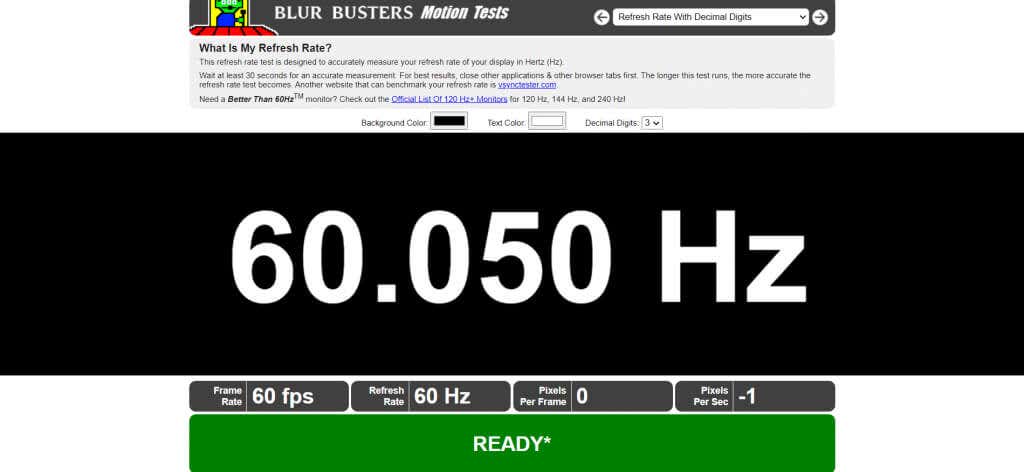
Il est conseillé de fermer tous les autres programmes en cours d'exécution et les onglets du navigateur pendant l'exécution du test afin de minimiser toute interférence. Si Internet est instable, l'outil affichera un avertissement en bas. Attendez qu'il affiche un "Prêt" vert pour confirmer les résultats.
TestUFO propose également d'autres outils pour tester des paramètres supplémentaires de votre moniteur. Par exemple, vous pouvez vérifiez votre écran pour le saut d'image, ce qui est pratique si vous overclockez votre moniteur.
2. DisplayHZ
Simple et minimaliste, ce test fait ce qu'il dit : affiche le taux de rafraîchissement de votre moniteur en Hertz (Hz). Le test se distingue par sa rapidité d'action, vous donnant un résultat en quelques secondes seulement. C'est beaucoup plus rapide que la plupart des outils similaires sur le marché.
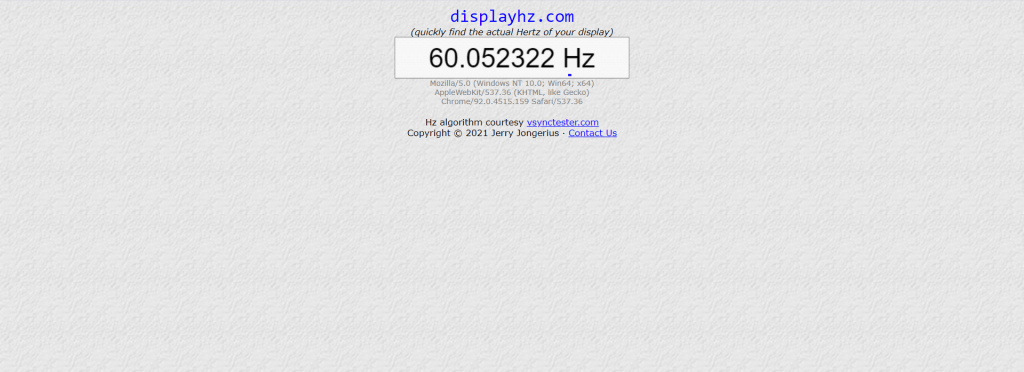
Il s'agit d'une version améliorée d'un ancien outil appelé Testeur Vsync (qui pourrait encore être meilleur pour les appareils plus anciens). Sa précision est inégalée, vous donnant le taux de rafraîchissement en six points décimaux, ce qui est à une longueur d'avance sur la concurrence.
Cet outil est particulièrement utile lors de la comparaison de plusieurs affichages, car la plupart des écrans affichent à peu près les mêmes valeurs. La précision supplémentaire permet une meilleure comparaison.
3. Test d'affichage
Ce petit outil astucieux peut tester votre affichage et déterminer rapidement son taux de rafraîchissement. Bien qu'il n'affiche les résultats qu'avec une seule décimale, la valeur est déterminée en secondes.
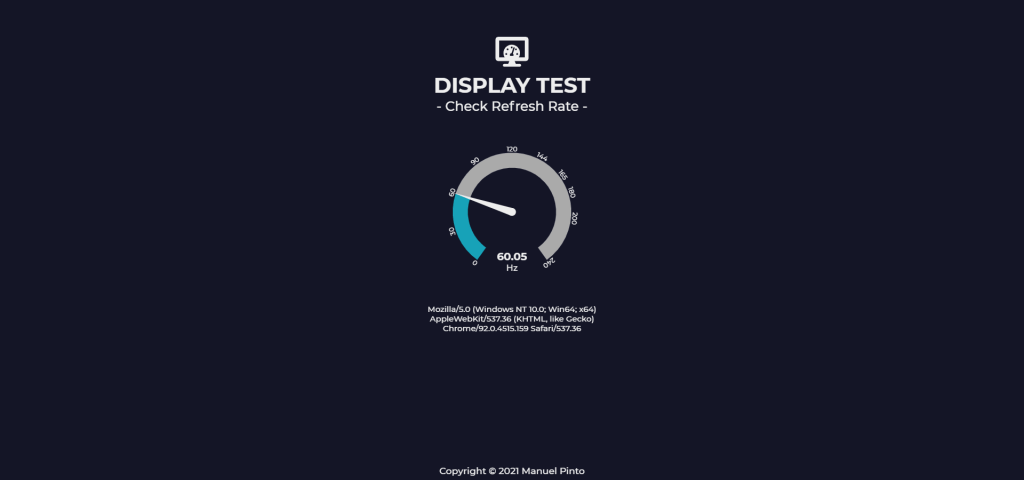
Test d'affichage fonctionne sur la plupart des navigateurs, y compris Apple WebKit et les offres basées sur Gecko de Mozilla, à l'exception de Chrome, bien sûr. Il possède également une meilleure interface utilisateur que la plupart de ces outils, ce qui le rend facile à utiliser et à comprendre.
Il vous suffit de vous rendre sur le site Web et d'appuyer sur le bouton Go. Le test sera exécuté rapidement, affichant les résultats sur un cadran abrégé.
4. Test du moniteur Eizo
Nous l'avons classé au numéro quatre, mais c'est probablement l'outil le plus complet de la liste. Le test du moniteur Eizo ne teste pas seulement le taux de rafraîchissement de votre moniteur, mais tout ce qui s'y rapporte.
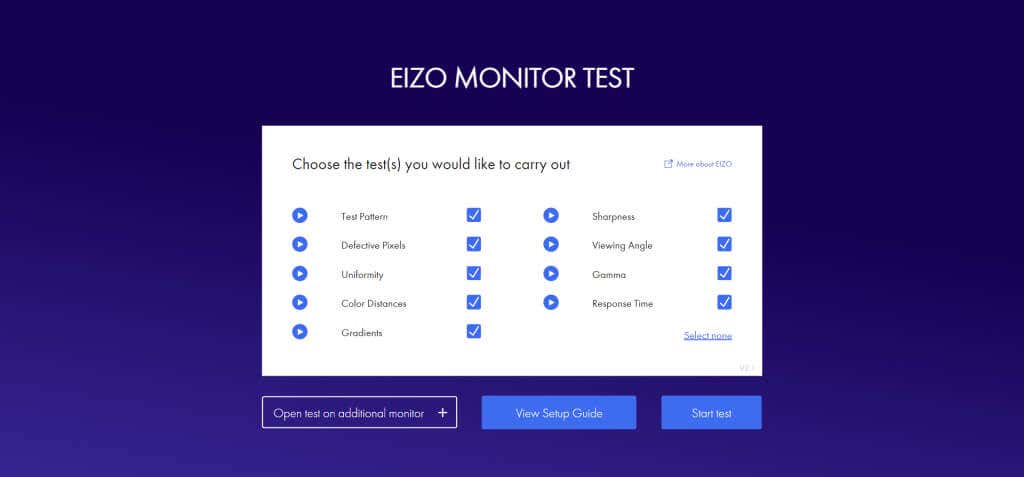
Pixels défectueux, distances de couleur, netteté, angle de vue – cet outil teste votre moniteur sur tous les aspects techniques importants. Il est également entièrement personnalisable, vous permettant de choisir les tests à exécuter, de sorte que vous pouvez simplement utiliser le test de taux de rafraîchissement si vous êtes pressé.
Ces fonctionnalités font du test du moniteur Eizo un très atout utile pour diagnostiquer les problèmes de moniteur. Vous devez utiliser le site pour vérifier votre moniteur de temps en temps afin de vous assurer qu'il fonctionne correctement.
5. Images par seconde
Cet outil fonctionne un peu différemment. Au lieu d'afficher simplement la valeur numérique de votre taux de rafraîchissement, il montre en fait différents taux de rafraîchissement en action.
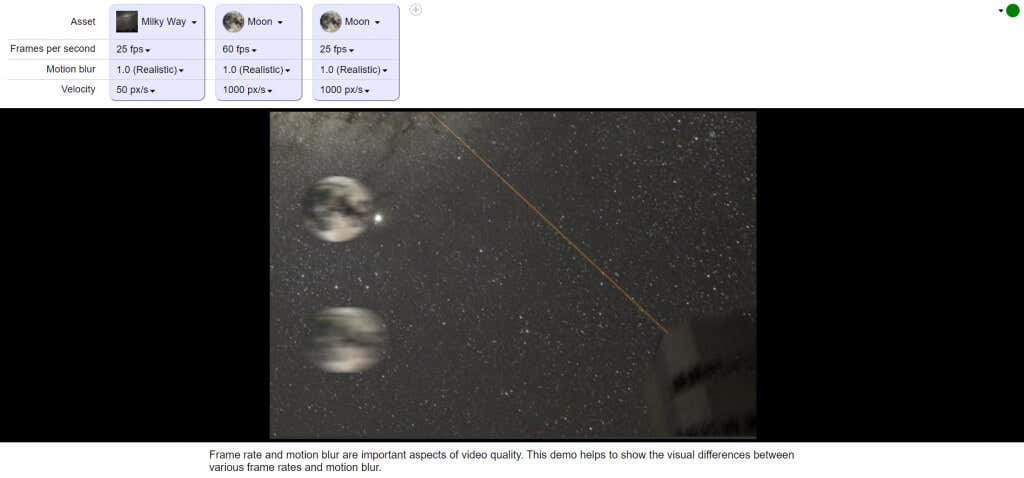
Lorsque vous ouvrez Images par seconde, vous être accueilli par une animation répétitive de deux objets sphériques rebondissant sur un arrière-plan en mouvement. Chacune de ces images s'exécute sur un ips différent, ce qui montre comment différentes fréquences d'images apparaissent en action.
Vous pouvez modifier ces nombres à votre guise, en réglant chaque animation à n'importe quel fps que vous voulez . Des éléments tels que Motion Blur peuvent également être configurés pour obtenir une mesure précise de l'apparence de ces fréquences d'images en comparaison.
Quel est le meilleur site pour tester la fréquence de rafraîchissement de votre moniteur ?
Si vous Vous recherchez la meilleure précision et exactitude possible, DisplayHZ est l'outil que vous recherchez. Il fournit des résultats jusqu'à six décimales et fonctionne rapidement.
Pour un aperçu plus global de votre moniteur, vous devez utiliser le test du moniteur Eizo. Cela vous aidera à tester votre appareil pour toutes sortes de problèmes visuels, en vous assurant qu'il fonctionne correctement.
Que vous vérifiiez les spécifications d'un ancien moniteur ou penser à passer à un nouveau, le Le taux de rafraîchissement est l'une des principales caractéristiques à prendre en compte. Et avec ces outils, vous pouvez déterminer où se trouve votre présentoir.